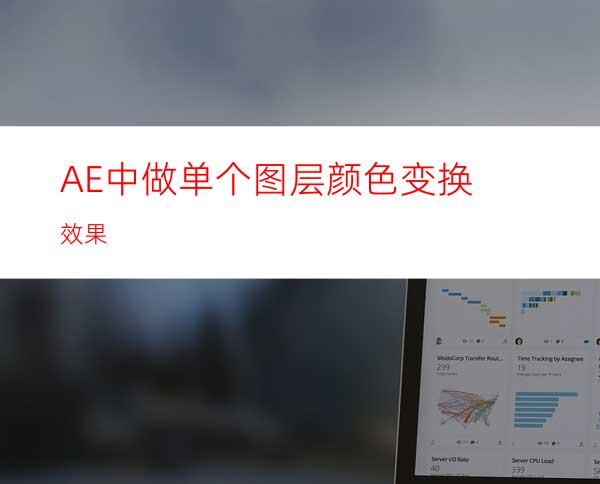
如果想要在AE中更改某个图层的背景颜色,或者想在AE中做个颜色变化的动画效果,这种效果有的人可能会觉得很简单,因为可以多建几个图层,每个图层都设置一个不同的颜色,移动这些图层的时间轴不就实现了颜色变换的效果了,但是如果要在单个图层中实现这种颜色变换的效果又该怎么去做了,这一次我们就来说一说如何在AE中做一个单图层颜色变换的动画效果。
工具/原料
AE软件
方法/步骤
在启动AE2017版本的软件,在打开启动的AE界面中选择新建项目命令,单击新建项目新建一个AE工作项目。
在新建的AE项目中选择合成菜单,在合成菜单中执行新建合成,然后新建合成设置窗口中设置合成的大小,背景颜色等属性。
在AE的项目管理窗口右键,在右键中选择新建命令,在新建中选择纯色,然后在纯色设置窗口中单击颜色,弹出纯色选择窗口,选择好这个纯色图层的初始颜色。
选中新建的纯色图层,在菜单栏中找到效果菜单栏,点开效果菜单栏,在效果中选择颜色校正,然后在颜色校正中选择“更改为颜色”效果。
单击纯色图层的下拉小三角将纯色图层的效果设置全部展开,找到效果中的更改为颜色,将时间轴移到最开始的地方,在更改为颜色下面的“自”与“至”都打入一个关键帧,然后将“至”的颜色换一个颜色。
现将更改为颜色效果中的更改效果选择为“色相、亮度与饱和度”,然后按pagedown往后移动一帧,在“自”与“至”都打一个关键帧并更改颜色,重复操作,得到不同的多个颜色;选择这些帧,将这些关键帧的间隔时间改为1秒,然后播放预览动画效果,一个单个图层就实现了颜色变换的动画效果。




















